آموزش مدیریت پروژه ها با تیم های مایکروسافت
Managing Projects with Microsoft Teams
- در حال بارگزاری، لطفا صبر کنید...
- ایجاد تیمی برای پروژه های خود
- افزودن کانال
- دعوت از اعضای تیم
- پیوست پرونده ها
- اتصال کتابخانه اسناد
- ایجاد و اختصاص وظایف
- اتصال صفحات و لیست های SharePoint
- افزودن نوت بوک های OneNote
- برنامه ریزی جلسات تیم ها
- ضبط جلسه تیم ها
- ایجاد نظرسنجی با فرم های مایکروسافت
- استفاده از یک تیم موجود به عنوان الگو
مقدمه Introduction
-
مدیریت پروژه ها با تیم ها ، کانال ها و برنامه ها Managing projects with teams, channels, and apps
1. ساختار تیم را تنظیم کنید 1. Set Up a Team Structure
-
تیم خود را برای پروژه خود ایجاد کنید Create a team for your project
-
کانال ها را به یک تیم اضافه کنید Add channels to a team
-
اعضای تیم و مهمانان را دعوت کنید Invite team members and guests
-
تنظیمات و مجوزهای تیم را مدیریت کنید Manage Teams settings and permissions
2. مدیریت پرونده ها 2. Managing Files
-
کار با کتابخانه اسناد Working with a document library
-
فایلها را در یک مکالمه پیوست کنید Attach files in a conversation
-
انتقال پرونده ها از OneDrive به تیم ها Move files from OneDrive to Teams
-
هماهنگی در پرونده ها Coauthoring in files
-
مدیریت نسخه های پرونده Managing file versions
-
کتابخانه اسناد را از تیم دیگری متصل کنید Connect a document library from another team
3. وظایف پیگیری 3. Tracking Tasks
-
یک صفحه برنامه ریز را در یک کانال ایجاد کنید Create a Planner board in a channel
-
سطل های کار در تیم ها ایجاد کنید Create task buckets in Teams
-
ایجاد و اختصاص وظایف در تیم ها Create and assign tasks in Teams
-
مدیریت و گزارش کارها Managing and reporting on tasks
4- کار با صفحات و لیست ها 4. Working with Pages and Lists
-
اتصال یک لیست SharePoint به یک کانال Connecting a SharePoint list to a channel
-
مدیریت یک لیست SharePoint Managing a SharePoint list
-
اتصال یک صفحه SharePoint به کانال Connecting a SharePoint page to channel
5- یادداشت برداری 5. Taking Notes
-
نوت بوک OneNote را به کانال Teams اضافه کنید Add a OneNote notebook to a Teams channel
-
یادداشتهای پروژه را در OneNote بگیرید Take project notes in OneNote
-
کار با ویکی Working with a wiki
6. مدیریت جلسات آنلاین 6. Managing Online Meetings
-
برنامه ریزی یک جلسه تیم Scheduling a Teams meeting
-
شروع جلسه تیمهای غیرمجاز Starting an impromptu Teams meeting
-
تسهیل جلسه در تیم ها Facilitating a meeting in Teams
-
ضبط یک جلسه تیم Recording a Teams meeting
7. جمع آوری بازخورد 7. Collecting Feedback
-
با فرم های مایکروسافت نظرسنجی ایجاد کنید Create a survey with Microsoft Forms
-
پیگیری پاسخ ها و تجزیه و تحلیل با Microsoft Excel Tracking responses and analyzing with Microsoft Excel
-
با Polly chatbot نظرسنجی کنید Take a poll with the Polly chatbot
8. کار با قالب 8. Working with Templates
-
با استفاده از یک تیم موجود به عنوان یک تیم ، یک تیم ایجاد کنید Create a team using an existing team as a template
نتیجه Conclusion
-
کلیدهای میانبر و منابع صفحه کلید Keyboard shortcuts and resources
-
از کجا اطلاعات بیشتری در مورد تیم ها کسب کنید Where to learn more about Teams
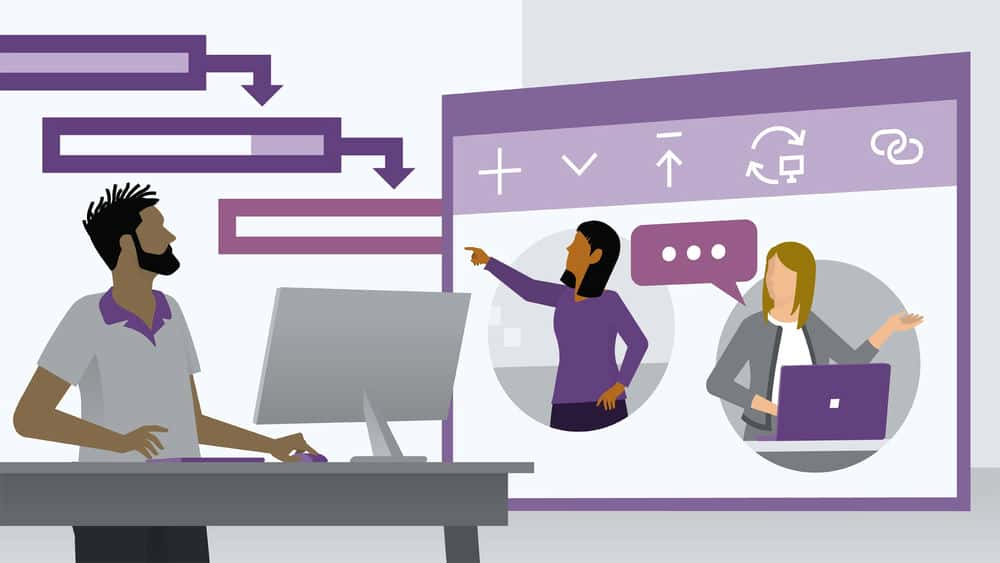

https://donyad.com/d/e947
 Heather Severino
Heather Severino
مربی شناخته شده جهانی با بیش از 23 سال تجربه
هدر سرورینو یک مربی ابتکاری ، پرشور و شناخته شده در سطح جهانی با بیش از 23 سال تجربه است.
سابقه وی شامل فناوری های دولتی ، شرکتی ، ورزشی و رسانه ای است. هدر به افراد و سازمان ها کمک می کند تا با به اشتراک گذاشتن تجربه و دانش واقعی در مورد برنامه های نرم افزاری مانند Microsoft Windows 10 ، Office 2016 ، Office 365 ، OneNote ، Project ، Visio ، Adobe Captivate و TechSmith Camtasia Studio ، یاد بگیرند که چگونه در محیط کار مدرن ، بهره وری را به حداکثر برسانند. .
وی از سال 2006 گواهینامه مایکروسافت را دریافت کرده است و در سال 2011 به مربی Microsoft Certified Trainer (MCT) تبدیل شده است. در سال 2012 ، مایکروسافت وی را به عنوان رهبر منطقه ای MCT برای ایالات متحده منصوب کرد و در حال حاضر یکی از حدود 115 MCT است در سال 2017 ، مایکروسافت از وی با جایزه برجسته بعنوان یک با ارزش ترین حرفه ای (MVP) برای فناوری OneNote از وی تجلیل کرد. او همچنین در سال 2017 به یک مربی نوآوری Microsoft و Microsoft OneDrive Expert (MODE) تبدیل شد.
هنگامی که او در کلاسهای مجازی یا در محل تدریس نمی کند ، می توانید او را در یک کنفرانس فناوری پیدا کنید که به دیگران کمک می کند تا برای دریافت گواهینامه مایکروسافت آماده شوند امتحانات ، یا به دنبال لاک پشت زیر سطح اقیانوس.
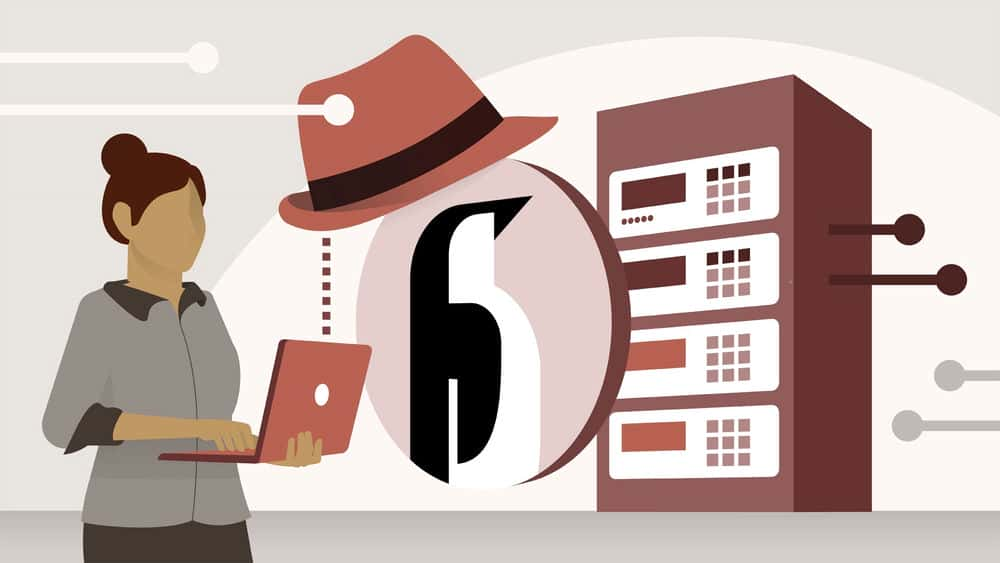






نمایش نظرات